В современном мире мобильные телефоны стали незаменимой частью нашей повседневной жизни. Они используются не только для общения, но и для работы, фотографирования, развлечений и многого другого. Однако, по мере использования телефона, на его память накапливается все больше и больше ненужных файлов, кэша и приложений, что может снизить его производительность и скорость работы.
Редми 7А – одна из наиболее популярных моделей смартфонов, которая имеет множество полезных функций, но как и любой другой аппарат, требует регулярной очистки памяти для поддержания оптимальной производительности. В данном руководстве мы предоставим вам подробную информацию о том, как очистить память на вашем Редми 7А и достичь максимальной эффективности.
Шаг 1: Просмотр и удаление ненужных файлов и приложений. Первым шагом в очистке памяти вашего Редми 7А является просмотр и удаление ненужных файлов и приложений. Откройте раздел "Настройки" на вашем устройстве и перейдите в раздел "Хранилище". Здесь вы найдете полный список всех файлов и приложений, занимающих память устройства. Пройдитесь по списку и удалите все, что больше не нужно или используется редко.
Подсказка: Если вы хотите сохранить определенные файлы или приложения, но не хотите, чтобы они занимали место на устройстве, вы можете переместить их на карту памяти или сохранить в облачном хранилище.
Как освободить память Redmi 7A
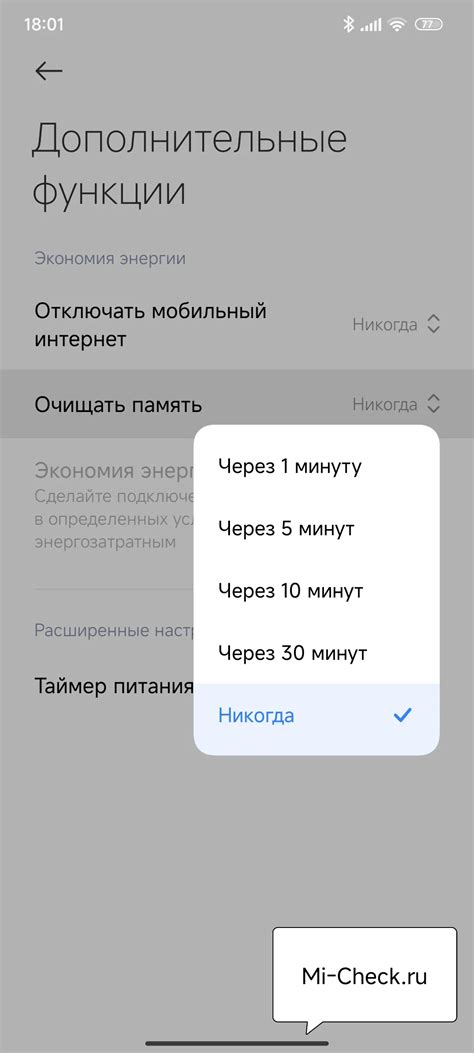
Для максимальной эффективности работы вашего смартфона Redmi 7A рекомендуется проводить регулярную очистку памяти. Это поможет ускорить работу устройства, увеличить свободное пространство и предотвратить возможные ошибки и сбои.
Вот несколько простых шагов, которые помогут вам освободить память на Redmi 7A:
- Удалите ненужные приложения. Проверьте свой смартфон на наличие приложений, которыми вы больше не пользуетесь, и удалите их. Это можно сделать через настройки устройства или прямо из главного экрана: нажмите и удерживайте значок приложения, затем перетащите его в раздел "Удалить".
- Очистите кэш приложений. Кэш - это временные данные, которые приложения сохраняют для более быстрого доступа. Однако со временем кэш может занимать большое количество памяти. Чтобы очистить кэш приложений, перейдите в раздел "Настройки", затем выберите "Хранилище" или "Память и хранилище", в зависимости от версии MIUI. Затем выберите "Очистить кэш" или "Очистить данные"
- Перенесите данные на SD-карту. Если у вас есть SD-карта, вы можете переместить некоторые данные, такие как фотографии и видео, на SD-карту для освобождения места на основной памяти устройства. Для этого перейдите в раздел "Настройки", затем выберите "Хранилище" или "Память и хранилище" и выберите опцию "Перенести данные на SD-карту".
- Очистите загрузки. Загрузки, такие как музыка, фотографии или документы, занимают много места на памяти устройства. Проверьте папку "Загрузки" на вашем смартфоне и удалите ненужные файлы или переместите их на SD-карту.
- Отключите автозагрузку приложений. Некоторые приложения могут автоматически запускаться при включении телефона, что может замедлить работу устройства и расходовать память. Чтобы отключить автозагрузку приложений, перейдите в раздел "Настройки", затем выберите "Дополнительные настройки" или "Личный аккаунт" и найдите опцию "Автозапуск". Здесь вы можете отключить автозагрузку для ненужных приложений.
Следуя этим простым шагам, вы сможете освободить память на своем смартфоне Redmi 7A и обеспечить более быструю и стабильную работу устройства.
Очистка кэша приложений

Однако, кэш может занимать значительное количество памяти устройства со временем. Удаление кэша приложений может помочь освободить свободное пространство и улучшить общую производительность вашего Redmi 7A.
При очистке кэша приложений учтите следующее:
1. Выберите нужные вам приложения. В основном, рекомендуется очищать кэш тех приложений, которые вы редко используете или которые потребляют большое количество памяти.
2. Откройте настройки. Найдите и откройте раздел "Приложения" в настройках вашего устройства Redmi 7A.
3. Выберите приложение. В списке приложений найдите нужное приложение, для которого вы хотите очистить кэш, и откройте его настройки.
4. Очистите кэш. В настройках приложения найдите опцию "Очистить кэш" и нажмите на нее. Появится сообщение о подтверждении – подтвердите свое решение.
5. Повторите для других приложений. Повторите шаги 3-4 для всех приложений, для которых вы хотите очистить кэш.
6. Перезагрузите устройство. После очистки кэша приложений рекомендуется перезагрузить устройство Redmi 7A, чтобы изменения вступили в силу.
Очистка кэша приложений – это простой способ улучшить производительность вашего устройства и освободить ценное место на памяти. Регулярно очищайте кэш приложений, чтобы поддерживать свое устройство в хорошем состоянии.
Удаление ненужных приложений

Шаг 1: Перейдите в настройки вашего устройства и откройте раздел "Приложения".
Шаг 2: Выберите приложение, которое вы хотите удалить, и нажмите на него.
Шаг 3: В открывшемся окне нажмите на кнопку "Удалить".
Шаг 4: Подтвердите удаление приложения, нажав на кнопку "Да".
Шаг 5: Повторите эти шаги для всех ненужных вам приложений.
Подсказка: Если вы не уверены, нужно ли удалить приложение, вы можете сначала попробовать отключить его. Для этого вместо кнопки "Удалить" нажмите на "Отключить". Если после некоторого времени вы не заметите негативного влияния на работу устройства, тогда вы можете его безопасно удалить.
Удаление ненужных приложений поможет вам освободить место на устройстве и улучшить его производительность.
Отключение автоматических обновлений
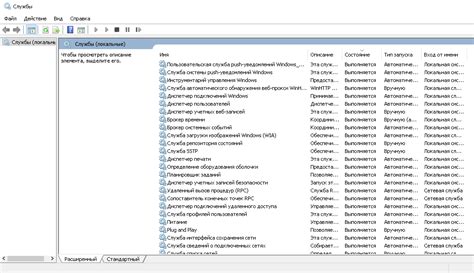
Автоматические обновления операционной системы и приложений могут занимать значительное количество памяти на вашем устройстве Redmi 7A. Если вы хотите освободить место и улучшить производительность, вы можете отключить эти автоматические обновления.
Чтобы отключить автоматические обновления, выполните следующие шаги:
- Откройте "Настройки" на вашем устройстве.
- Прокрутите вниз и выберите "Дополнительные настройки".
- Выберите "Обновление системы" или "Обновление приложений" в зависимости от вашей цели.
- Отключите переключатель автоматических обновлений.
После выполнения этих шагов ваше устройство Redmi 7A больше не будет автоматически загружать и устанавливать обновления операционной системы и приложений. Вы можете вручную проверять наличие обновлений и устанавливать их по своему желанию.
Перенос данных на SD-карту

Для переноса данных на SD-карту выполните следующие шаги:
- Вставьте SD-карту в слот для карты памяти на вашем смартфоне.
- Откройте меню "Настройки" на вашем устройстве и найдите раздел "Хранение".
- Выберите "Перенести данные на SD-карту".
- В появившемся списке выберите тип данных, которые вы хотите перенести на SD-карту, например, приложения или фотографии.
- Выберите нужные приложения или файлы и нажмите на кнопку "Перенести".
- Дождитесь завершения процесса переноса данных на SD-карту.
После переноса данных вы можете освободить память на вашем смартфоне и создать дополнительное место для новых файлов. Помните, что не все данные могут быть перенесены на SD-карту, например, системные файлы и некоторые приложения требуют наличия во внутренней памяти устройства.
Таким образом, перенос данных на SD-карту является удобным и эффективным способом освободить память на устройстве Redmi 7A. Пользуйтесь этой функцией, чтобы улучшить производительность смартфона и сэкономить место для новых файлов.